360安全卫士拦截广告弹窗的方法步骤
2020-07-03 17:25作者:下载吧
360安全卫士是我们在生活中经常会看到的一款电脑系统安全防护软件,其中有很多的功能可以帮助到用户对电脑安全进行实时监控。就比如一些病毒防护、垃圾清理功能等,使用起来还是非常方便的。那么在我们使用电脑的时候经常都会看到一些广告弹窗,而在36安全卫士中就有拦截这个弹窗的功能,所以接下来小编就跟大家分享一下360安全卫士拦截广告弹窗的操作方法,有需要的朋友不妨一起来看看小编分享的这篇方法教程,希望这篇教程能够对大家有所帮助。

方法步骤
1.首先第一步我们打开360安全卫士之后,在电脑界面中找到功能大全这个选项。找到之后点击进去。
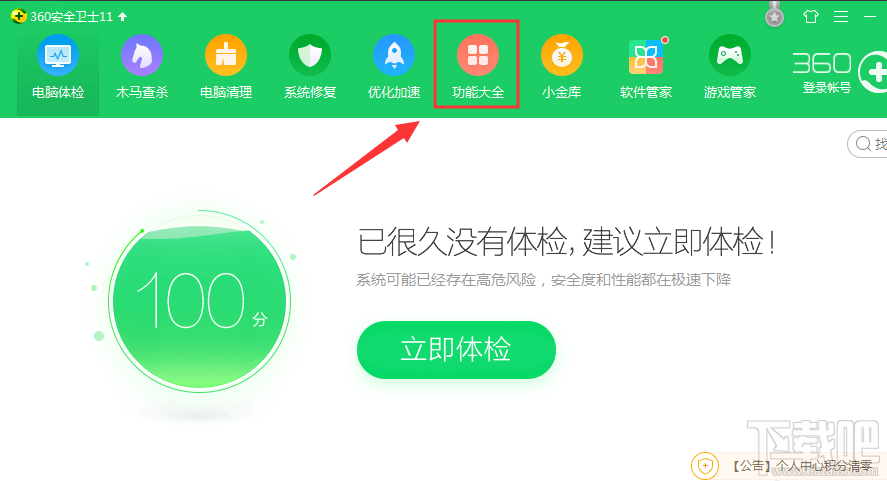
2.点击进入到功能大全之后,找到弹窗过滤这个功能插件,然后点击它上面的添加按钮。
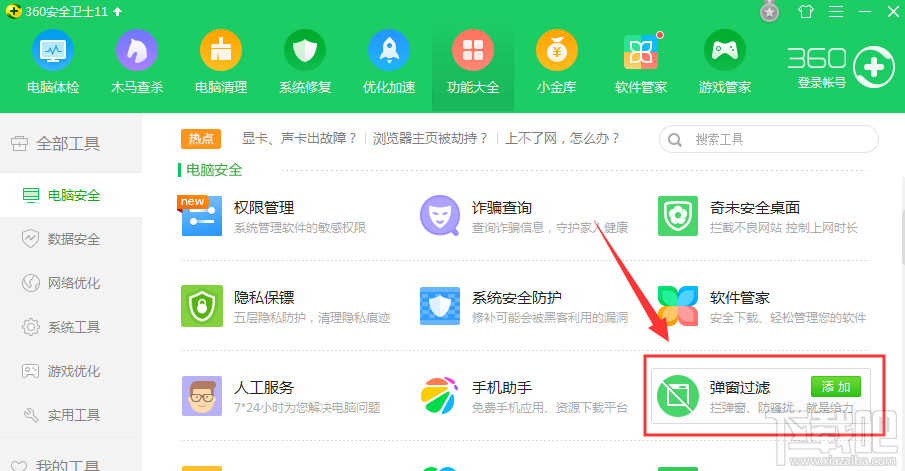
3.点击添加按钮之后会自动进行下载,下载完成之后会弹出一个设置界面我们勾选过滤功能所需的过滤插件之后点击确定按钮。
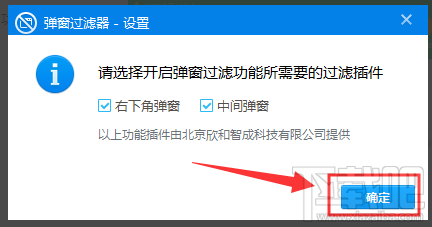
4.最后就会出现弹窗过滤器的界面了,开启这个弹窗过滤器就会自动过滤一些广告弹窗。
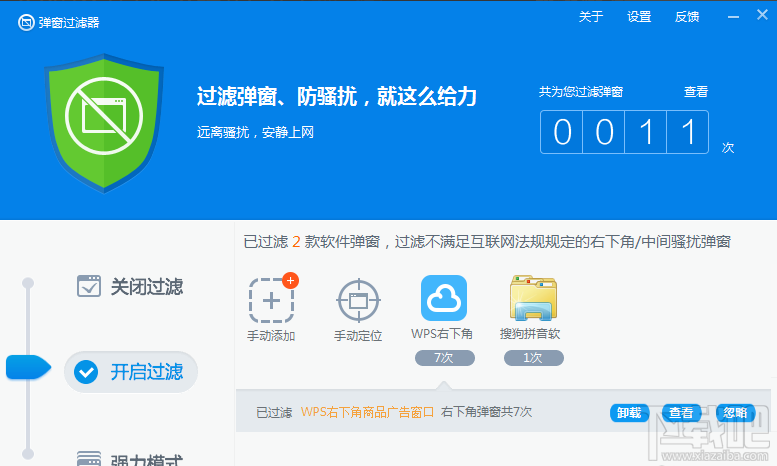
使用上述教程中的操作方法我们就可以通过360安全卫士来设置这个拦截广告弹窗的功能了,有需要的朋友赶紧试一试这个方法吧,希望这篇方法教程能够对大家有所帮助。